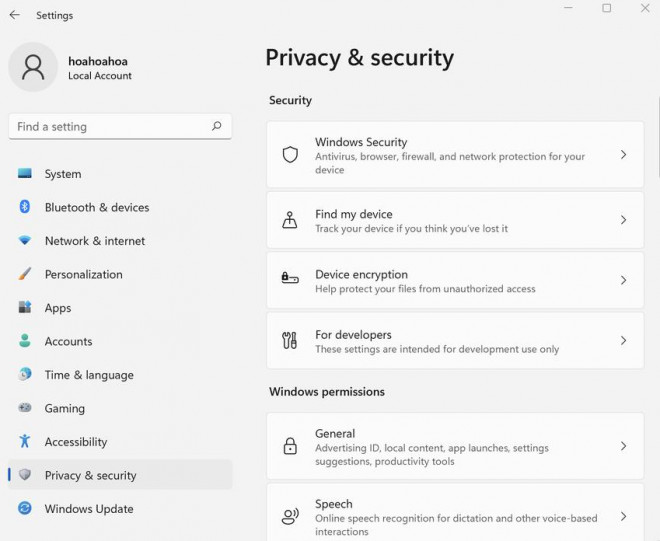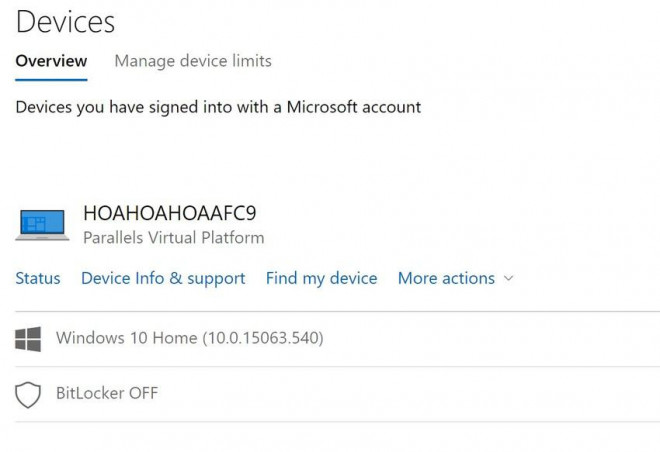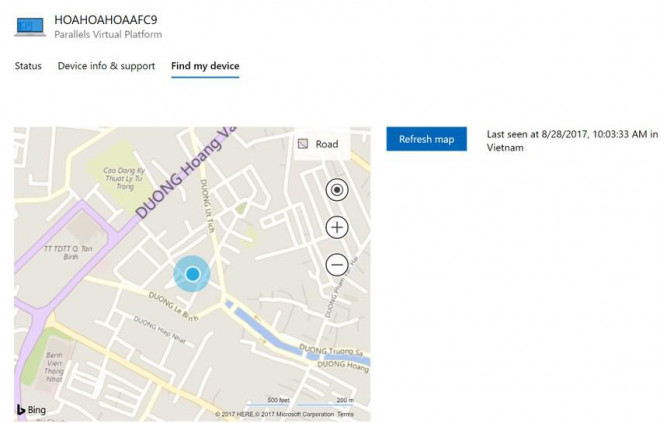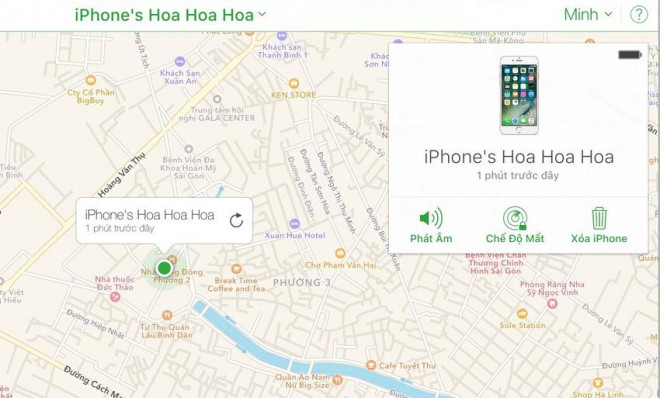Cách tìm lại laptop bị đánh cắp
Nếu chỉ lơ là vài phút, smartphone hoặc laptop của bạn hoàn toàn có thể không cánh mà bay. Làm thế nào để tìm lại thiết bị trong trường hợp bị đánh cắp?
Đa số các hãng sản xuất smartphone và laptop đều tích hợp sẵn tính năng định vị, giúp người dùng xác định vị trí thiết bị dễ dàng hơn theo thời gian thực.
Đối với các thiết bị đang sử dụng Windows 10 hoặc Windows 11, bạn hãy bấm vào Start menu và chọn Settings - Update & Security - Find My Device. Lưu ý, tính năng định vị chỉ hoạt động được khi bạn đăng nhập bằng tài khoản Microsoft hoặc Outlook.
Kích hoạt tính năng Find my device trên Windows. Ảnh: MINH HOÀNG
Nếu chưa đăng nhập bằng tài khoản Microsoft, người dùng chỉ cần nhấp vào tùy chọn Sign in và làm theo các bước hướng dẫn, ngược lại, bạn có thể bỏ qua bước này. Sau đó, bấm Change và kích hoạt tính năng Find My Device.
Để xác định vị trí smartphone hoặc laptop, bạn hãy truy cập vào địa chỉ https://account.microsoft.com/devices và đăng nhập bằng tài khoản tương ứng trên thiết bị.
Tại đây sẽ bao gồm danh sách các thiết bị đang sử dụng và một số thông tin liên quan. Tùy chọn Find my device cho phép người dùng xác định vị trí thiết bị theo thời gian thực trên bản đồ. Lưu ý, vị trí thiết bị sẽ liên tục được cập nhật khi người dùng kết nối mạng.
Nếu đang sử dụng phiên bản Windows đời cũ, người dùng có thể cài đặt phần mềm Prey tại đây, tương thích với các thiết bị chạy Windows, macOS, Android, iOS, Linux và Ubuntu.
Đối với các thiết bị iOS (iPhone, iPad) hoặc MacBook, người dùng chỉ cần đăng nhập tài khoản iCloud trên tất cả thiết bị, sau đó truy cập vào iCloud và chọn Find my iPhone (tìm iPhone).
Thỉnh thoảng chúng ta sẽ bị thêm vô các nhóm tin nhắn rác trên Messenger, Telegram… và phải nhận thông báo liên tục, ảnh hưởng đến quá trình làm việc và trải nghiệm sử dụng.
Nguồn: [Link nguồn]